 v-ați întrebat vreodată cum oamenii devin opere de artă pentru a se potrivi forma unui obiect sau un cuvânt? În tutorialul de astăzi, vom folosi un text ca o mască de tăiere pentru a avea o imagine să apară prin litere folosind Adobe Photoshop.o mască de tăiere este creată în Photoshop atunci când utilizați conținutul unui strat pentru a masca straturile de deasupra acestuia.,
v-ați întrebat vreodată cum oamenii devin opere de artă pentru a se potrivi forma unui obiect sau un cuvânt? În tutorialul de astăzi, vom folosi un text ca o mască de tăiere pentru a avea o imagine să apară prin litere folosind Adobe Photoshop.o mască de tăiere este creată în Photoshop atunci când utilizați conținutul unui strat pentru a masca straturile de deasupra acestuia.,
pe scurt, practic tăiați în jurul operei de artă pentru a „potrivi” forma obiectului.
5 pași simpli pentru utilizarea Clipping Mask cu Text în Adobe Photoshop
iată cei 5 pași simpli pentru utilizarea clipping mask cu text în Adobe Photoshop…
Pasul 1. În Photoshop, sub fișier > deschideți fotografia pe care doriți să o utilizați pentru a apărea prin litere. Am ales o imagine de lalele de primăvară.

Pasul 2. Duplică fotografia. Strat > strat duplicat., Apoi eliminați imaginea „fundal” blocată din zona straturilor ferestrei făcând clic / țineți / trăgând imaginea de fundal blocată în pictograma Coșului de reciclare (colțul din dreapta jos)
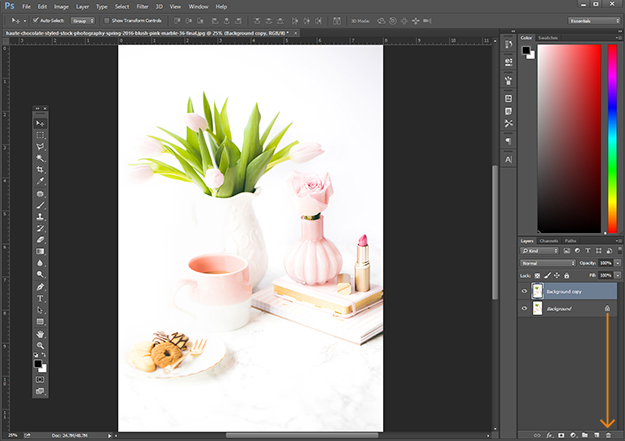
Pasul 3. Folosind instrumentul Tip, adăugați textul dorit și așezați-l deasupra fotografiei. Am ales cuvântul salut.

Pasul 4. Plasați fotografia de fundal în prim plan. Strat >aranja > trimite înapoi. Acum, stratul foto este deasupra textului.,

Pasul 5: faceți Clic pe o fotografie de la Fereastra Straturi domeniu, astfel încât este evidențiat, apoi STRAT > CREARE MASCĂ de TĂIERE. Acum veți vedea că fotografia „se potrivește” numai formei textului.

Voila!
sfat: Salvați noua imagine ca .format de fișier png, astfel încât să puteți plasa imaginea pe orice fundal colorat.
iată noua noastră mască de tăiere cu text … plasată pe un fundal negru.,

sper că v-ați bucurat de cei 5 pași simpli pentru a utiliza masca de tăiere cu Text în Adobe Photoshop. Gândiți-vă la toate lucrurile distractive pe care le puteți crea pentru blog-ul dvs. și/sau postări pe blog!
și înainte de a pleca…
Iată un grafic tutorial rapid am creat pentru a fixa cu ușurință și partaja cu alții! xo
